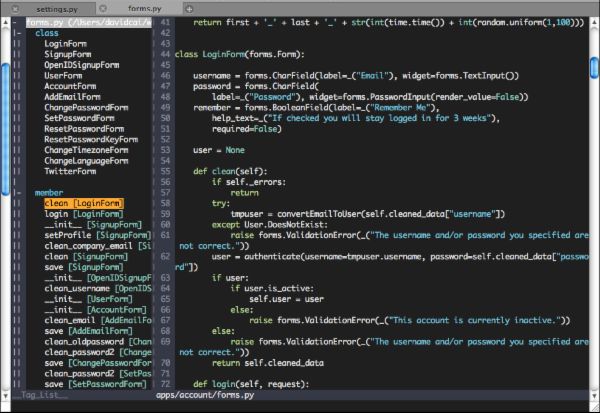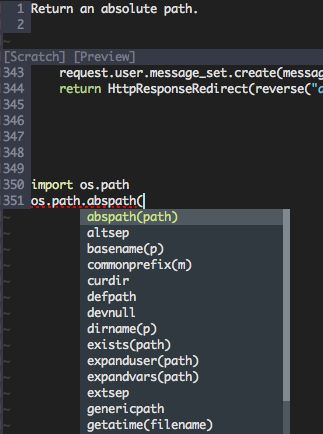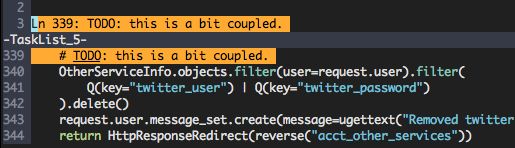配置MacVim的Pyhton编程环境
http://www.tuicool.com/articles/aaMZvy
已经有很多博客介绍怎样配置Vim的Python编程环境了,这周末我将这些优秀的文章读了一遍,并将我在MacVim配置python编程环境的步骤记录在这篇文章里。
安装MacVim和Python
下列两种方式中的任一种均可用来安装MacVim。
方式一:通过Mac ports
首先确保你的Mac ports是最新版:
安装:
方式二:自己编译
2 $ cd macvim/src
3 $ ./configure –enable-pythoninterp –with-macsdk = 10.6
4 $ make
然后键入:
并把MacVim图表拖到/Applications文件夹。
(source: MacVim Github )
外观
默认的主题似乎不是那么吸引人。我发现黑色背景对眼睛更好一点,亮色的背景对眼睛刺激性太强。要安装一个新的配色的话,首先需要新建一个文件夹:
然后,到 这里 选择一个配色方案,将下载下来的.vim文件放到刚刚新建的文件夹中。
Lucius这个配色 还不错,而且支持亮色和蓝色方案。我们将lucius放到colors文件夹中,然后编辑.vimrc文件,开启语法高亮并设置主题。
2 $ vi ~/.vimrc
2 syntax on
3 colorscheme lucius
4 “colorscheme mustang
5 set background = dark
对于字体,可以这样设置:
下面是一些其它有用的设置:
02 set shiftwidth = 4
03 set expandtab
04 set softtabstop = 4
05 set smartindent
06 set autoindent
07
08 set hlsearch
09 set incsearch
10 set showmatch
11
12 set number
在新标签中打开文件
通常情况下,在Terminal中键入”vi a_new_file”会在一个新的窗口中打开文件。你也许想将新的文件在一个新的tab中打开。
编辑mvim:
将下列语句添加在最上方.
然后将文件末尾的if结构替换为下面的语句:
02 if [ "$gui" ] ; then
03 if $tabs && [[ ` $binary --serverlist ` = "VIM" ]] ; then
04 exec “$binary” -g $opts –remote-tab-silent ${ 1 :+ “$@” }
05 else
06 exec “$binary” -g $opts ${ 1 :+ “$@” }
07 fi
08 else
09 exec “$binary” $opts ${ 1 :+ “$@” }
10 fi
<gt>用来切换标签.
CTags and Tag List
安装ctags:
安装taglist:
在 这里 下载taglist,并将taglist.vim复制到~/.vim/plugin
在~/.vimrc中添加:
2 filetype plugin on
在你的项目目录中运行ctags来生成tags文件,文件中包含了所有类、成员和函数的位置信息。例如,我们在”my_django_project”中运行:
2 $ ctags -R *.py
在.vimrc中,我们将绑定到ctags命令实现快捷的生成tags文件:
关于ctags的更多用法请Google之。
在MacVim中,键入:TlistToggle来打开tag list.使用组合键来在窗口之间切换,当光标停留在某个变量上时可以用来跳到变量的定义,用回到之前的位置。在tag list窗口中按空格键打开相应的方法签名。对于tag list中的所有快捷键,参照 这篇文章 。
Omni Complete
如果你之前用过Visual Studio或Eclipse等IDE,我想你已经知道Omni Complete是干什么的了。
在~/.vimrc中添加下列代码来打开vim中python的自动完成。
Task list
在你的代码中标记TODO和FIXME是个良好的习惯,TaskList插件为我们完成这一任务。
在 这里 下载,然后复制到~/.vim/plugin文件夹。
在MacVim中键入:TaskList打开列表。
Pyflakes
Pyflakes用来分析并找出python程序中的错误,对于我来讲这个插件必不可少。
在 这里 下载,然后解压到~/.vim/文件夹:
SnipMate
TextMate最酷的功能之一就是snippet,如键入”for”按下Tab键就可以自动将for语句块生成。用SnipMate插件,Vim也可以做到这一点。
在 这里 下载,解压到~/.vim/文件夹。
^_^
更多有趣有用的插件请参考原文,这里不再一一翻译。但其插件不限于原文介绍的那些,大家如果有什么私家珍藏的插件欢迎分享:)